1.把echarts 在 methods 封装成一个方法mounted 在中调用
折线图 和柱状图
mounted调用下边两个方法
mounted(){//最早获取DOM元素的生命周期函数 挂载完毕
console.log('mounted-id' , document.getElementById('charts'))
this.line()
this.pie()
},
methods里边的方法
line() {
// 基于准备好的dom,初始化echarts实例
var myChart = echarts.init(document.getElementById('charts'));
// 绘制图表
myChart.setOption({
tooltip: {//提示框组件
trigger: 'axis',
},
legend: {},
toolbox: {
feature: {
// dataZoom: {
// yAxisIndex: 'none'
// },
// restore: {},
saveAsImage: {}
}
},
xAxis: {//x轴数据
data: [120, 200, 150, 80, 70, 110, 130],
},
yAxis: {//y轴会自动创建数据
},
series: [//图表内容
{
name: '销售额',
type: 'line',
data: [120, 200, 150, 80, 70, 110, 130],,
smooth: true,//是否平滑曲线显示
},
{
name: '销售量',
type: 'bar',
data: [120, 200, 150, 80, 70, 110, 130],
}
]
});
},
饼图
pie(){
let myChart = echarts.init(document.getElementById('pie'));
myChart.setOption({
tooltip: {
trigger: 'item'
},
legend: {
top: '5%',
left: 'center'
},
series: [
{
name: 'Access From',
type: 'pie',
radius: ['40%', '70%'],
avoidLabelOverlap: false,
itemStyle: {
borderRadius: 10,
borderColor: '#fff',
borderWidth: 2
},
label: {
show: false,
position: 'center'
},
emphasis: {
label: {
show: true,
fontSize: 40,
fontWeight: 'bold'
}
},
labelLine: {
show: false
},
data: [
{ value: 1048, name: 'Search Engine' },
{ value: 735, name: 'Direct' },
{ value: 580, name: 'Email' },
{ value: 484, name: 'Union Ads' },
{ value: 300, name: 'Video Ads' }
]
}
]
});
},
注意的地方:created调用location事件时获取dom对象,是不行的,因为在created钩子函数中是获取不到dom的,我们可以使用mounted钩子替换成created钩子
从后端取数据
发现后端给我们返回的不是echarts的格式 ,这个时候我们做一个操作
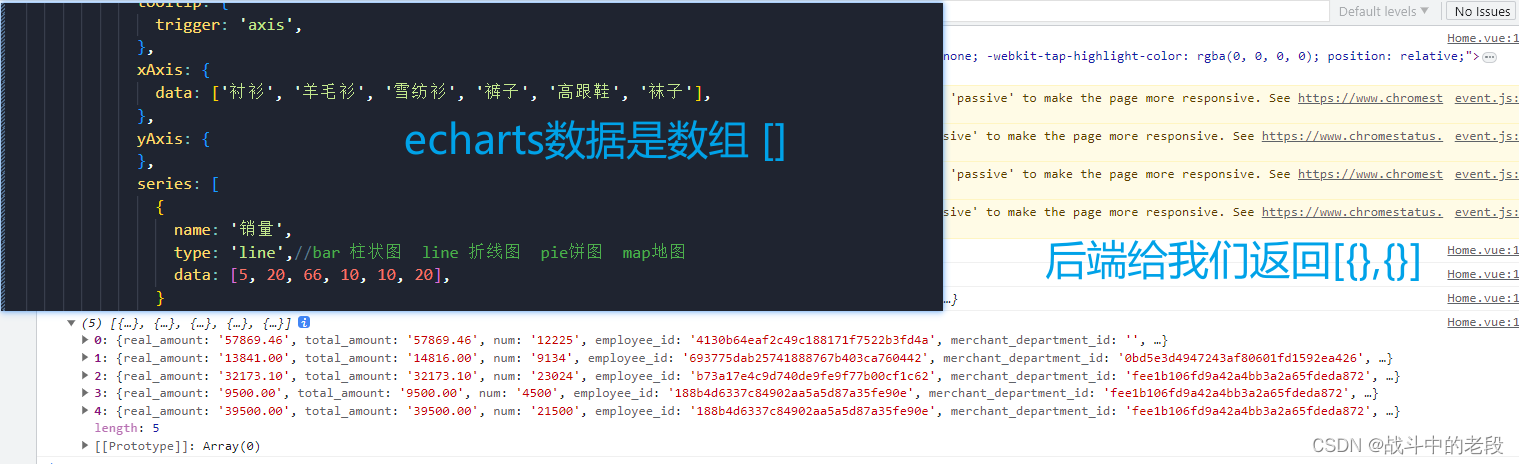
下一步操作 遍历内容 数据格式转换
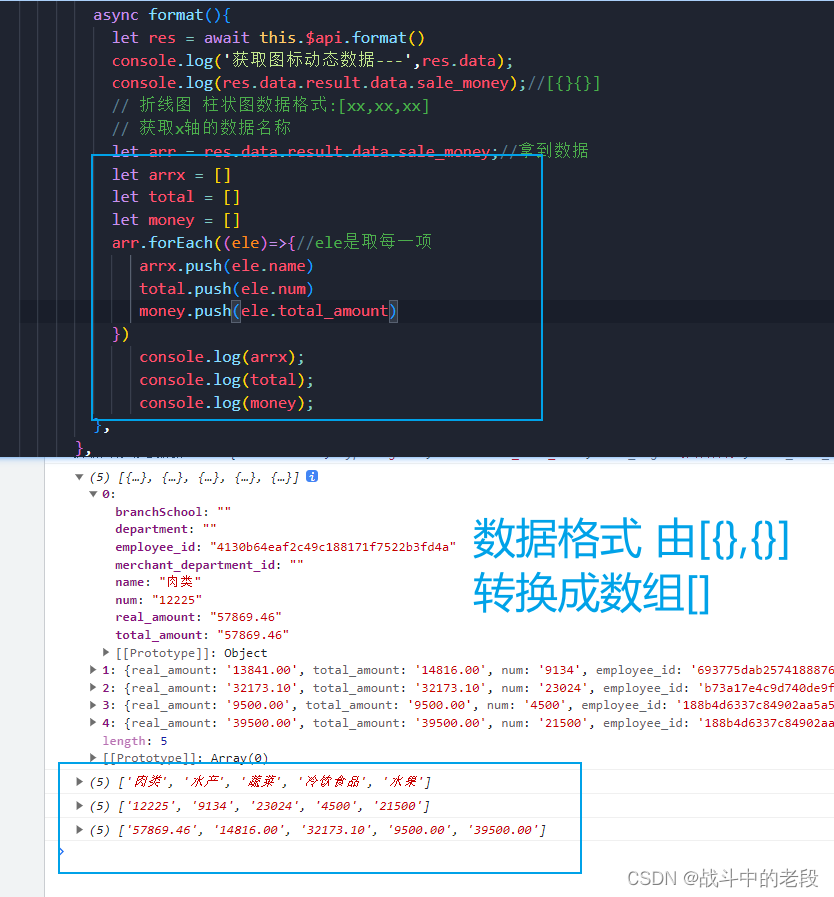
最后一步 在echarts柱状图或者折线图里边去显示这些数据
methods:{
// -----获取图标动态数据
async format(){
let res = await this.$api.format()
console.log('获取图标动态数据---',res.data);
console.log(res.data.result.data.sale_money);//[{}{}]
// 折线图 柱状图数据格式:[xx,xx,xx]
// 获取x轴的数据名称
let arr = res.data.result.data.sale_money;//拿到数据
let arrx = []
let total = []
let money = []
arr.forEach((ele)=>{//ele是取每一项
arrx.push(ele.name)
total.push(ele.num)
money.push(ele.total_amount)
})
console.log(arrx);
console.log(total);
console.log(money);
this.line(arrx,money,total)
},
//绘制图表--折线------------------
line(arrx,money,total) {
// 基于准备好的dom,初始化echarts实例
var myChart = echarts.init(document.getElementById('charts'));
// 绘制图表
myChart.setOption({
tooltip: {//提示框组件
trigger: 'axis',
},
legend: {},
toolbox: {
feature: {
// dataZoom: {
// yAxisIndex: 'none'
// },
// restore: {},
saveAsImage: {}
}
},
xAxis: {//x轴数据
data:arrx,
},
yAxis: {//y轴会自动创建数据
},
series: [//图表内容
{
name: '销售额',
type: 'line',
data:money,
smooth: true,//是否平滑曲线显示
},
{
name: '销售量',
type: 'bar',
data: total,
}
]
});
},
},
饼状图取数据 发现
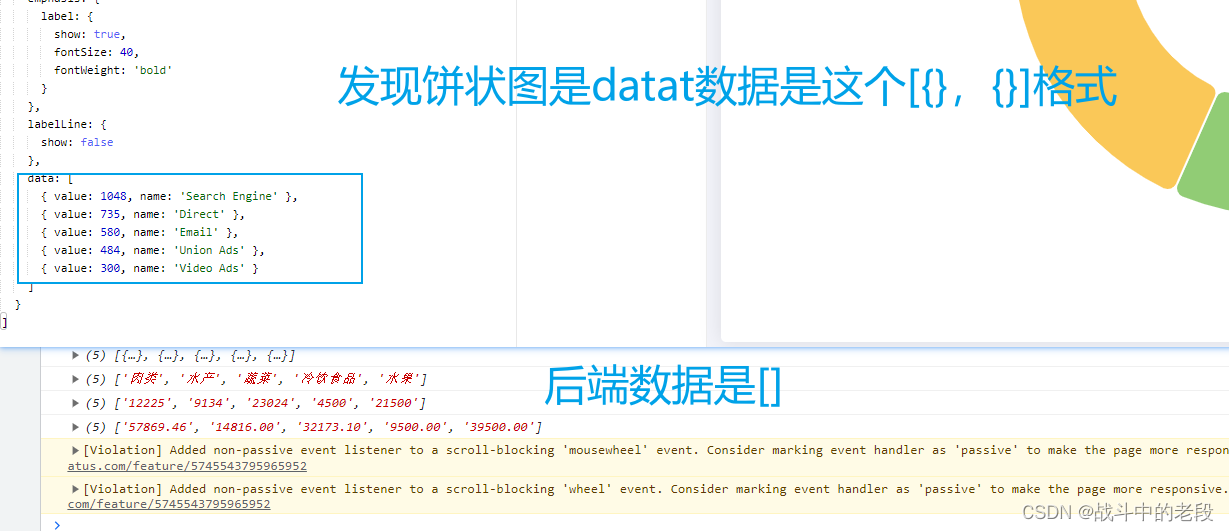
数据循环遍历+数据格式转换
let pieData = []
arr.forEach((ele)=>{//ele是取每一项
//饼图--对象数据
let obj={}
obj.name = ele.name;
obj.value = ele.total_amount;
pieData.push(obj)//[{name:,value:},{},{}]
})
console.log('饼图',pieData);
饼图最后一步 在echarts柱状图或者折线图里边去显示这些数据
//绘制饼图
pie(pieData) {
var myChart = echarts.init(document.getElementById('pie'));
var option;
option = {
tooltip: {
trigger: 'item',
formatter:'{a}<br/>{b}:{d}%'
},
legend: {
orient: 'vertical',
left: 'left'
},
series: [
{
name: '产品销售额',
type: 'pie',
radius: '50%',
data:pieData,
// data: [//[{},{}]
// { value: 1048, name: '审议' },
// { value: 735, name: '淘宝' },
// { value: 580, name: '京东' }
// ],
emphasis: {//高亮配置
itemStyle: {
shadowBlur: 10,
shadowOffsetX: 0,
shadowColor: 'rgba(0, 0, 0, 0.5)'
}
}
}
]
};
option && myChart.setOption(option);
},
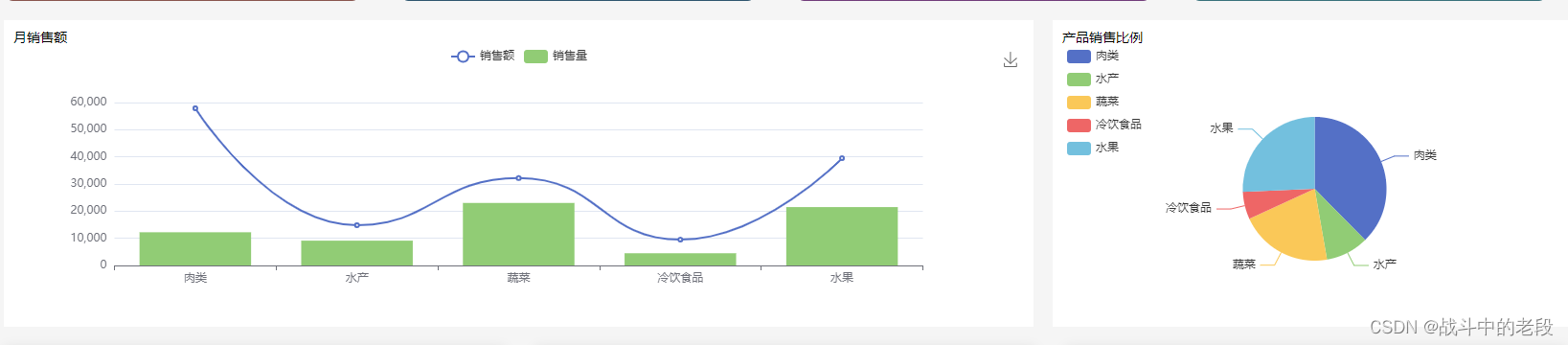
全部代码
<template>
<div class="home">
<!--1. 顶部区域布局---------- -->
<div class="header">
<div class="item">
总销售额
<div class='num'>{{ totalData.saleTotal | num}}</div>
<div class="bottom">今日销售额:{{totalData.sale | num}}</div>
</div>
<div class="item">总访问量
<div class='num'>{{ totalData.viewsTotal | num}}</div>
<div class="bottom">今日访问量:{{totalData.views | num}}</div>
</div>
<div class="item">总收藏量
<div class='num'>{{ totalData.collectTotal | num }}</div>
<div class="bottom">今日销售额:{{ totalData.collectTotal | num}}</div>
</div>
<div class="item">总支付量
<div class='num'>{{totalData.payTotal | num }}</div>
<div class="bottom">今日支付量:{{ totalData.pay | num}}</div>
</div>
</div>
<!--2. 访问数据统计 ----------------->
<div class="content">
<div class="time-info" id='box13'>
<div class="title">月销售额</div>
<div id="charts" style="width: 100%; height: 300px"></div>
</div>
<div class="area" id="box1">
<div class="title">产品销售比例</div>
<div id="pie" style="width: 100%; height: 300px"></div>
</div>
</div>
<!-- 3. -->
<!-- 最新内容 -->
<div class="home-footer">
<el-card class="box-card">
<div slot="header" class="clearfix">
<span>今日订单</span>
</div>
<div class="text item">
<el-row>
<el-col :span="8">
<div class="title">今日订单数</div>
<div>{{ orderData.curOrderCount }}</div>
</el-col>
<el-col :span="8">
<div class="title">汇总确认订单</div>
<div>{{ orderData.curCollect }}</div>
</el-col>
<el-col :span="8">
<div class="title">今日金额</div>
<div>{{ orderData.curMoney }}</div>
</el-col>
</el-row>
</div>
</el-card>
<el-card class="box-card">
<div slot="header" class="clearfix">
<span>本月订单</span>
</div>
<div class="text item">
<el-row>
<el-col :span="8">
<div class="title">本月订单数</div>
<div>{{ orderData.orderCount }}</div>
</el-col>
<el-col :span="8">
<div class="title">汇总确认订单</div>
<div>{{ orderData.collect }}</div>
</el-col>
<el-col :span="8">
<div class="title">本月金额</div>
<div>{{ orderData.money }}</div>
</el-col>
</el-row>
</div>
</el-card>
<el-card class="box-card">
<div slot="header" class="clearfix">
<span>快捷入口</span>
</div>
<div class="text item">
<el-button type="primary">产品管理</el-button>
<el-button>消息管理</el-button>
<el-button>内容管理</el-button>
</div>
</el-card>
</div>
</div>
</template>
<script>
import * as echarts from 'echarts';
export default {
data(){
return{
totalData:{},//数据统计
orderData:{},//订单数据
}
},
created(){
this.totalInfo();//打开页面就要加载
this.orderinfo();//
this.format();
},
mounted(){//最早获取DOM元素的生命周期函数 挂载完毕
console.log('mounted-id' , document.getElementById('charts'))
// this.line()
// this.pie()
},
methods:{
// ------获取首页统计数据
async totalInfo(){
let res = await this.$api.totalInfo();
console.log('首页统计信息---',res.data);
this.totalData = res.data.data.list;
// console.log( res.data.data.list);
},
// ----获取今日订单数据
async orderinfo(){
let res = await this.$api.orderinfo()
console.log('首页统计信息---',res.data);
this.orderData = res.data.list
},
// -----获取图标动态数据
async format(){
let res = await this.$api.format()
console.log('获取图标动态数据---',res.data);
console.log(res.data.result.data.sale_money);//[{}{}]
// 折线图 柱状图数据格式:[xx,xx,xx]
// 获取x轴的数据名称
let arr = res.data.result.data.sale_money;//拿到数据
let arrx = []
let total = []
let money = []
let pieData = []
arr.forEach((ele)=>{//ele是取每一项
arrx.push(ele.name)
total.push(ele.num)
money.push(ele.total_amount)
//饼图--对象数据
let obj={}
obj.name = ele.name;
obj.value = ele.total_amount;
pieData.push(obj)//[{name:,value:},{},{}]
})
console.log(arrx);
console.log(total);
console.log(money);
this.line(arrx,money,total)
this.pie(pieData)
console.log('饼图',pieData);
},
//绘制图表--折线------------------
line(arrx,money,total) {
// 基于准备好的dom,初始化echarts实例
var myChart = echarts.init(document.getElementById('charts'));
// 绘制图表
myChart.setOption({
tooltip: {//提示框组件
trigger: 'axis',
},
legend: {},
toolbox: {
feature: {
// dataZoom: {
// yAxisIndex: 'none'
// },
// restore: {},
saveAsImage: {}
}
},
xAxis: {//x轴数据
data:arrx,
},
yAxis: {//y轴会自动创建数据
},
series: [//图表内容
{
name: '销售额',
type: 'line',
data:money,
smooth: true,//是否平滑曲线显示
},
{
name: '销售量',
type: 'bar',
data: total,
}
]
});
},
//绘制饼图
pie(pieData) {
var myChart = echarts.init(document.getElementById('pie'));
var option;
option = {
tooltip: {
trigger: 'item',
formatter:'{a}<br/>{b}:{d}%'
},
legend: {
orient: 'vertical',
left: 'left'
},
series: [
{
name: '产品销售额',
type: 'pie',
radius: '50%',
data:pieData,
// data: [//[{},{}]
// { value: 1048, name: '审议' },
// { value: 735, name: '淘宝' },
// { value: 580, name: '京东' }
// ],
emphasis: {//高亮配置
itemStyle: {
shadowBlur: 10,
shadowOffsetX: 0,
shadowColor: 'rgba(0, 0, 0, 0.5)'
}
}
}
]
};
option && myChart.setOption(option);
},
},
// 使用过滤器----处理数据格式
filters:{
num(value){
if(!value) return;
return value.toLocaleString();
}
}
}
</script>
<style lang="less" scoped>
.home {
margin: 10px;
}
.header {
display: flex;
padding-right: 30px;
.item {
flex: 1;
height: 100px;
padding: 10px;
background: #fff;
border-radius: 10px;
margin-left: 20px;
margin-right: 20px;
font-weight: bold;
color: #fff;
// text-align: center;
position: relative;
.num {
font-size: 22px;
margin: 10px;
color: #fff;
}
.bottom {
position: absolute;
border-top: 1px solid rgb(246, 245, 245);
padding: 10px 20px;
bottom: 0;
right: 0;
left: 0;
color: #fff;
font-weight: normal;
}
}
.item:nth-child(1) {
background-image: linear-gradient(#df887d, #88554d);
}
.item:nth-child(2) {
background-image: linear-gradient(#409eff, #2e556e);
}
.item:nth-child(3) {
background-image: linear-gradient(#b54fa8, #713c7a);
}
.item:nth-child(4) {
background-image: linear-gradient(#1cd2f1, #39717a);
}
}
/deep/.el-card__body{
// border: 1px solid red;
text-align: center;
line-height: 30px;
}
// 图表
.content {
margin: 20px;
display: flex;
height: 320px;
.time-info {
flex: 2;
background: #fff;
margin-right: 20px;
padding: 10px;
}
.area {
flex: 1;
background: #fff;
padding: 10px;
}
}
//内容
.home-footer {
display: flex;
padding-left: 20px;
margin-bottom: 20px;
.box-card {
flex: 1;
margin-right: 30px;
span {
font-weight: 600;
}
}
}
</style>
























 1万+
1万+











 被折叠的 条评论
为什么被折叠?
被折叠的 条评论
为什么被折叠?








